怎么调电脑屏幕休眠时间 如何设置电脑屏幕休眠时间
更新时间:2023-10-07 15:49:58作者:xiaoliu
怎么调电脑屏幕休眠时间,电脑屏幕休眠时间的调节对于我们日常使用电脑来说是非常重要的,它不仅能够有效节省能源,延长电脑的使用寿命,还能在我们暂时离开电脑时保护我们的隐私,我们应该如何准确地调节电脑屏幕的休眠时间呢?设置电脑屏幕休眠时间并不复杂,只需要按照一些简单的步骤进行操作即可。接下来我们将介绍如何设置电脑屏幕休眠时间,让我们的电脑更加智能、节能、便捷。
具体方法:
1.打开设置的系统选项
打开电脑设置页面,点击系统选项。
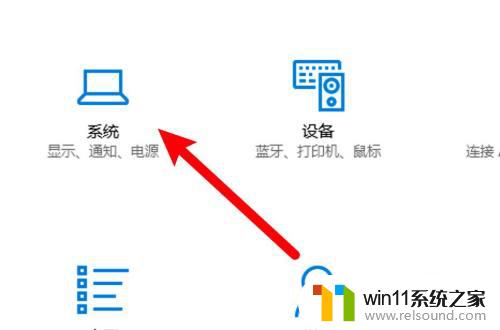
2.打开电源和睡眠选项
进入到系统设置页面,点击电源和睡眠选项。
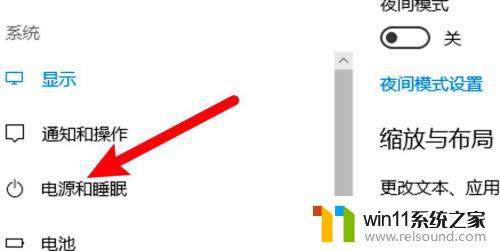
3.点击睡眠下拉框
进入页面,点击睡眠下拉框。
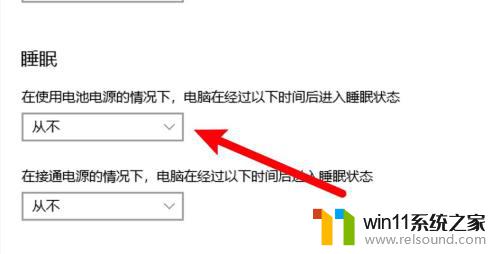
4.选择要设置的时间
弹出选项,点击选择要设置的时间即可。
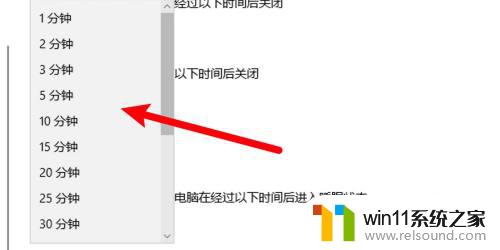
以上就是如何调整电脑屏幕休眠时间的全部内容,如果您还有疑问,请按照本文介绍的方法进行操作,希望这篇文章对您有所帮助。















